الإعلانات
تستمر تقنية المنزل الذكي في تحقيق قفزات كبيرة في الوعي السائد حيث تصبح الأجهزة أقل تكلفة وتضيف فائدة أكبر في الحزم الأصغر. مثال رئيسي على هذه الظاهرة هو iHome iSS50 SmartMonitor.
حزمة iHome iSP8 Smart Plug ، Wi-Fi ، تتضمن جهاز التحكم عن بعد ، ومراقبة الطاقة ، وتعمل مع Amazon Alexa + iHome iSS50 5-in-1 Smartmonitor ، ومراقبة منزلية على مدار الساعة طوال أيام الأسبوع من أي مكانحزمة iHome iSP8 Smart Plug ، Wi-Fi ، تتضمن جهاز التحكم عن بعد ، ومراقبة الطاقة ، وتعمل مع Amazon Alexa + iHome iSS50 5-in-1 Smartmonitor ، ومراقبة منزلية على مدار الساعة طوال أيام الأسبوع من أي مكان اشترِ الآن على أمازون
يحتاج أي شخص يريد إنشاء منزل ذكي إلى الاعتماد على أجهزة استشعار مختلفة يمكنها مراقبة مجموعة متنوعة من نقاط البيانات بما في ذلك درجة الحرارة والرطوبة والحركة والضوء والصوت.
قبل بضع سنوات فقط ، إذا كنت ترغب في مراقبة كل تلك الجوانب المختلفة لبيتك ، كان عليك أن تدفع فلسا واحدا لتركيب أجهزة استشعار لا تستطيع التحدث مع المنزل الذكي الآخر الأجهزة. ولكن بفضل الابتكارات الجديدة ، لم يعد هذا هو الحال.
باستخدام iHome SmartMonitor ، يمكنك تتبع جميع نقاط البيانات الخمس هذه في حزمة صغيرة وسهلة الاستخدام يمكنها التفاعل مع الأجهزة الأخرى لإنشاء منزل ذكي حديث متماسك حقًا.
إذا كنت قد اشتريت iHome SmartMonitor ، فهذا الدليل مناسب لك. سنلقي نظرة شاملة على الشاشة واستخداماتها:
1. قم بفتح صندوق iHome SmartMonitor وإعداده
الاتصال بـ iHome SmartMonitor | باستخدام حساب iHome | مشاركة الوصول مع أجهزة مختلفة
2. باستخدام iHome SmartMonitor
تسخير تطبيق التحكم في iHome | إنشاء قواعد باستخدام iHome SmartMonitor | العمل مع تطبيق Apple Home و Siri | الأتمتة العملية باستخدام iHome SmartMonitor
3. استكشاف مشاكل iHome SmartMonitor الشائعة
يتعذر على iHome SmartMonitor الاتصال بالإنترنت | لا يستشعر iHome SmartMonitor درجة الحرارة أو الحركة بدقة | مشاكل استخدام Siri للوصول إلى بيانات iHome SmartMonitor ومشكلات HomeKit الأخرى
1. فتح صندوق iHome SmartMonitor وإعداده

بعد فتح صندوق iHome SmartMonitor ، ستجد الجهاز نفسه وكابل طاقة ومحول طاقة ودليل البدء السريع. يحتاج الجهاز إلى الطاقة في جميع الأوقات للعمل. لذلك ، ابحث عن قابس طاقة قريب لتبدأ وانتظر حتى ترى رمز Wi-Fi في أعلى يسار الشاشة يبدأ في الوميض.
يوجد في الجزء الأمامي من الجهاز شاشة LCD تعرض معلومات مهمة بما في ذلك حالة Wi-Fi ودرجة الحرارة ومستوى الرطوبة ومؤشر الحركة ومؤشر الصوت. يوجد أسفل الشاشة أحد أجهزة الاستشعار.
يتميز الجزء الخلفي من SmartMonitor ، جنبًا إلى جنب مع منفذ الطاقة ، بزر باهت لشاشة LCD وزر إعادة تعيين ثابت. اضغط على زر باهتة للتبديل بين خمسة مستويات مختلفة: تلقائي أو مرتفع أو متوسط أو منخفض أو إيقاف التشغيل.

بعد ذلك ، المهمة التالية الأكثر أهمية هي تنزيل تطبيق iHome Control لجهازك iOS أو جهاز Android. التطبيق المصاحب ضروري لكل من مستخدمي iOS و Android.
الاتصال بـ iHome SmartMonitor
بعد بدء التطبيق ، ستحتاج إلى تحديد الأجهزة علامة التبويب على إصدار Android أو HomeKit علامة تبويب على iPhone أو iPad. تحديد اضف جهاز واتبع التعليمات التي تظهر على الشاشة لتوصيل SmartMonitor وإعداده وتوصيله بشبكة Wi-Fi المحلية.
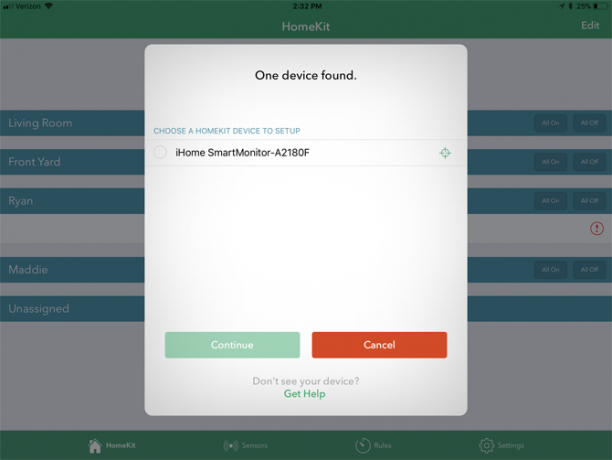
يمكن لمستخدمي Apple أيضًا إضافة الجهاز إلى إعداد HomeKit الحالي. أثناء الإعداد ، امسح رمز الملحقات الموجود في دليل الإعداد السريع أو على الشاشة نفسها.
إذا كنت مستخدمًا جديدًا لـ HomeKit ، فإن التسلسل الهرمي للمنزل الذكي متاح فقط على أجهزة iOS و Apple Watch. متاح من خلال تطبيق المنزل المدمج وتطبيق iHome Control ، يمكنك دمج الأجهزة المتوافقة في عدد من المشاهد والأتمتة المختلفة.
هناك ثلاثة أجزاء أساسية من HomeKit وتطبيق المنزل الذي يجب أن تتعرف عليه: الغرف ، والمناطق ، والمشاهد.
يمكن تخصيص العناصر الثلاثة بالكامل في تطبيق iOS Home والمساعدة في تسهيل الاستفادة من جميع الأجهزة المنزلية الذكية المتوافقة.
كما يمكنك على الأرجح أن تخمن ، الغرف هي المكان الذي توجد فيه أجهزة مختلفة في المنزل. المناطق هي عدد من الغرف المجاورة.
إذا كان لديك عدد من أجهزة HomeKit المختلفة ، فإن غرف ومناطق تجعل من السهل التفاعل مع التكنولوجيا. على سبيل المثال ، بدلاً من يسأل سيري كيفية استخدام سيري مع الأجهزة المنزلية الذكية الخاصة بكإن التحكم في أجهزتك الذكية باستخدام Siri يجعلها سهلة الاستخدام بشكل لا يصدق ، ولكن ليس من السهل العثور على أوامر تعمل مع كل منتج. لماذا لا تبدأ بتجربة هؤلاء؟ اقرأ أكثر لإطفاء الأنوار واحدة تلو الأخرى ، يمكنك ببساطة طلب إيقاف تشغيل كل شيء في غرفة معينة أو منطقة معينة.
يستغرق إعداد هذه المعلومات بعض الوقت. لكنه بالتأكيد يؤتي ثماره إذا كنت مهتمًا ببناء منزل ذكي متوافق مع Apple بمرور الوقت.
يمكن أيضًا ربط أجهزة HomeKit المختلفة مع المشاهد. ستنشئ اسمًا لمشهد معين ثم تحدد كيفية عمل الأجهزة المختلفة. يمكنك اختيار ، على سبيل المثال ، إنشاء مشهد صباح الخير الذي سيضيء كل أضواءك ويفتح الباب. يمكنك تنشيط مشهد باستخدام تطبيق Home أو مجرد أمر Siri.
سنتحدث أكثر عن ميزات HomeKit الأخرى بعد قليل.
باستخدام حساب iHome
خطوة اختيارية هي الاشتراك في حساب iHome في الإعدادات قائمة طعام. يسمح ذلك لمستخدمي iOS بالتحكم عن بعد في أجهزة iHome دون الحاجة إلى Apple Home Hub. يمكنك أيضًا إنشاء قواعد تعمل على iHome SmartPlug بدون iPhone. أخيرًا ، إنها أيضًا خطوة ضرورية لمشاركة الوصول مع مستخدمي Android.
مشاركة الوصول مع أجهزة مختلفة
الآن بعد اكتمال الإعداد ، يمكنك مشاركة الوصول إلى الشاشة وبياناتها مع مستخدمي أجهزة iOS أو Android الآخرين.
على جانب iOS ، هناك خياران مختلفان. إذا كنت ترغب في مشاركة الوصول إلى جهاز آخر باستخدام نفس الجهاز حساب iCloud قم بحماية حسابك على iCloud بهذه الخطوات الأربع السهلةهل اتخذت خطوات للتأكد من عدم وصول أي شخص إلى معلومات iCloud الخاصة بك؟ إليك ما عليك القيام به للتأكد من أن حساب iCloud الخاص بك آمن قدر الإمكان. اقرأ أكثر ، قم بتنزيل تطبيق iHome Control على الجهاز الجديد وانتظر ظهور SmartMonitor ، ثم حدده.
إذا كان جهاز iOS الآخر لا يستخدم نفس حساب iCloud ، فستختلف المشاركة قليلاً. على جهاز iOS الأول مع التطبيق ، توجه إلى الإعدادات> المشاركة ثم اتبع التعليمات. يمكنك بعد ذلك تنزيل تطبيق iHome Control على الجهاز الآخر وفتحه. ثم قبول الدعوة.
باستخدام جهاز Android ، قم بتنزيل التطبيق على الجهاز الثاني ثم قم بتسجيل الدخول باستخدام نفس بيانات اعتماد حساب iHome. يمكنك أيضًا منح حق الوصول من الإعدادات> المشاركة قائمة طعام.
فقط للملاحظة ، يمكنك فقط المشاركة بين أجهزة iOS ، من iOS إلى Android ، وبين أجهزة Android. للأسف ، لا يمكنك المشاركة من جهاز Android إلى أجهزة iPhone أو iPad.
2. باستخدام iHome SmartMonitor
تطبيق iHome Control الرئيسي هو نفسه في الأساس على كل من iOS و Android مع بعض الاستثناءات. سيرى أي شخص لديه جهاز iPhone أو iPad أربعة أقسام رئيسية: HomeKit وأجهزة الاستشعار والقواعد والإعدادات.
على أجهزة Android ، لا توجد علامة تبويب لـ أجهزة الاستشعار. ال HomeKit يسمى القسم على أجهزة iOS الأجهزة.
تسخير تطبيق التحكم في iHome
أسهل طريقة للتفاعل مع قوة iHome SmartMonitor وتسخيرها هي استخدام تطبيق iHome Control.
على iPhone أو iPad ، القسم الأول والأهم هو HomeKit. في هذا القسم الأول ، سترى إعداد HomeKit بالكامل مع كل غرفة محددة وجميع الأجهزة المختلفة ، بما في ذلك SmartMonitor. يمكنك أيضًا إضافة غرف مختلفة أو تعديلها إذا لزم الأمر.

عند تحديد كل جهاز ، سترى المزيد من المعلومات بما في ذلك الاسم والبيانات الهامة الأخرى. يمكنك أيضًا التحقق من وجود تحديث للبرنامج الثابت أو تحديد الجهاز أو إزالته تمامًا من إعداد HomeKit.
في علامة التبويب التالية ، المناطق، يمكنك رؤية المناطق المختلفة في HomeKit home وإضافتها أو تحريرها. أخيرا ، في مشاهد، يمكنك عرضها وتحريرها أيضًا.
مع أجهزة Android الأجهزة ستعرض لك علامة التبويب البيانات الحالية من SmartMonitor وأجهزة iHome الأخرى.
ال المستشعر علامة التبويب على إصدار iOS من التطبيق هي لخط iHome من أجهزة الاستشعار اللاسلكية غير المتوافقة مع SmartMonitor.
ربما تقضي معظم الوقت في قواعد التبويب. يسمح هذا للمستخدمين بإنشاء عمليات أتمتة مختلفة باستخدام بيانات الشاشة. سوف تتعلم المزيد عن ذلك في القسم التالي.
أخيرا ، في الإعدادات، يمكنك عرض معلومات حساب iHome ، وعرض معلومات حول منتجات iHome الأخرى ، والاتصال بدعم iHome إذا كنت تواجه مشكلات.
فقط للملاحظة ، بينما يتميز iHome SmartMonitor بمجموعة متنوعة رائعة من أجهزة الاستشعار المختلفة ، لا يتم تسجيل أي من البيانات للوصول إليها لاحقًا. وهذا يعني أنك لن تكون قادرًا على رؤية الاتجاهات المختلفة بمرور الوقت أو المعلومات الدقيقة لوقت أو يوم محدد.
إنشاء قواعد باستخدام iHome SmartMonitor
لإنشاء القاعدة الأولى ، حدد أضف قاعدة زر في أسفل الصفحة.
ثم يظهر مربع جديد. أولاً ، تأكد من إعطاء القاعدة اسمًا للتمييز بينها. ثم هناك خياران للاختيار من بينها: التحكم في التوصيل أو تلقي إخطارات المستشعر.
يعمل التحكم في المكونات فقط مع خط المقابس الذكية من iHome ، بما في ذلك أحدث طراز ، iSP8. بينما يمكن ضبط هذه المقابس على جدول زمني محدد أو للعمل جنبًا إلى جنب مع وظيفة Nest Thermostat المنزلية / البعيدة ، فإن خيار المستشعر مخصص خصيصًا لـ SmartMonitor.
iHome iSP8 Wi-FI SmartPlug ، استخدم صوتك للتحكم في الأجهزة المتصلة ، بما في ذلك جهاز التحكم عن بعد المحمول باليد ، يعمل مع Alexa و Google Assistant و HomeKit مع مكبرات الصوت الذكيةiHome iSP8 Wi-FI SmartPlug ، استخدم صوتك للتحكم في الأجهزة المتصلة ، بما في ذلك جهاز التحكم عن بعد المحمول باليد ، يعمل مع Alexa و Google Assistant و HomeKit مع مكبرات الصوت الذكية اشترِ الآن على أمازون $89.99
بمجرد اختيار ذلك ، ستختار قابس iHome للتحكم. ستحدد بعد ذلك SmartMonitor المحدد. تتوفر جميع المستشعرات الخمسة المختلفة للاختيار من بينها.
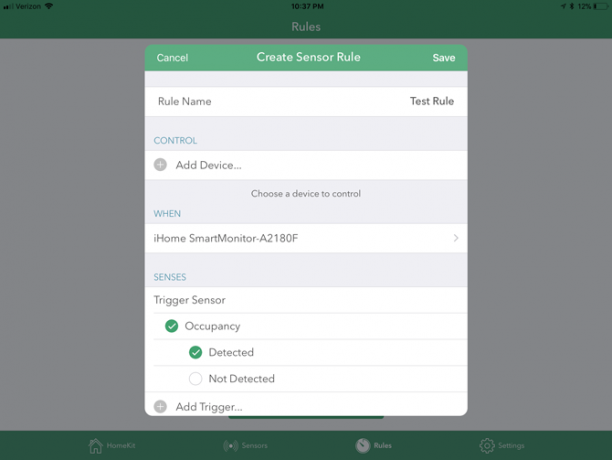
تتوفر محفزات درجة الحرارة والرطوبة المنفصلة عندما تتجاوز هذه المستويات أو تنخفض إلى ما دون عتبة معينة.
تتوفر مشغلات الصوت والحركة والإشغال للاختيار من بينها عندما تكتشف أجهزة الاستشعار المختلفة هذه بيانات معينة أو لا تكتشفها.
كلمسة لطيفة ، تتوفر مستشعرات متعددة للإضافة معًا لقاعدة واحدة. على سبيل المثال ، يمكنك تحديد درجة حرارة ومشغل ضوئي قبل تشغيل القاعدة.
بعد ذلك ، ستختار ما إذا كنت تريد قصر القاعدة على وقت محدد من اليوم. يمكنك اختيار وقت البدء والانتهاء جنبًا إلى جنب مع أيام الأسبوع لتكرارها. اختياريًا ، سيقدم التطبيق إشعارًا عند تشغيل القاعدة. يوجد أدناه ملخص كامل لمساعدتك على تحديد ما إذا كان كل شيء صحيحًا.
نجاح إنشاء قاعدة في أسفل الصفحة عند الانتهاء.
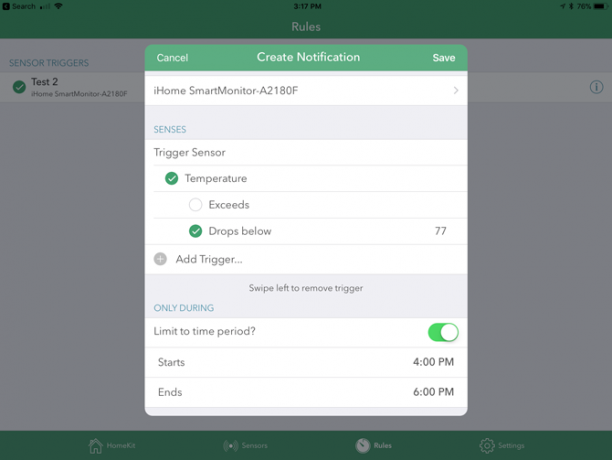
الخيار الثاني في أضف قاعدة القائمة هي تلقي إخطارات استشعار معينة. بعد إضافة اسم ، ستقوم مرة أخرى بتحديد iHome SmartMonitor وتحديد واحد أو أكثر من مستشعرات الزناد باستخدام الخيارات المختلفة. يمكن أيضًا أن تكون نشطة فقط خلال فترة زمنية محددة أيضًا.
يمكن رؤية جميع القواعد المختلفة على علامة التبويب عند اكتمالها. ضرب "أنا" رمز لإلقاء نظرة فاحصة على كل واحد. يمكنك أيضًا التمرير سريعًا لليمين لحذف واحد بسرعة وسهولة.
العمل مع تطبيق Apple Home و Siri
على الرغم من أن تطبيق المنزل المدمج في Apple هو طريقة رائعة للتفاعل مع جميع أجهزة HomeKit ، إلا أن هناك مشكلة ملحوظة عند التفاعل مع iHome SmartMonitor. تستطيع فقط إنشاء أتمتة ضع أجهزة Apple HomeKit في وضع جيد مع الأتمتةهل لديك أكثر من ملحق متوافق مع Apple HomeKit؟ تعرف على كيفية استخدام الأتمتة لجلب بعض الذكاء إلى منزلك. اقرأ أكثر باستخدام مستشعر الحركة للجهاز. لذلك لا يمكنك استخدام أي من أجهزة الاستشعار الأخرى.
ولكن إذا كنت تريد إنشاء أتمتة باستخدام مستشعر الحركة ، فما عليك سوى تحديد التشغيل الآلي علامة التبويب في تطبيق Home. تحديد إنشاء أتمتة جديدة وثم جهاز استشعار يكتشف شيئا. في الصفحة التالية ، حدد ما إذا كانت الأتمتة تعمل عندما يكتشف المستشعر الحركة أو يتوقف عن كشف الحركة.
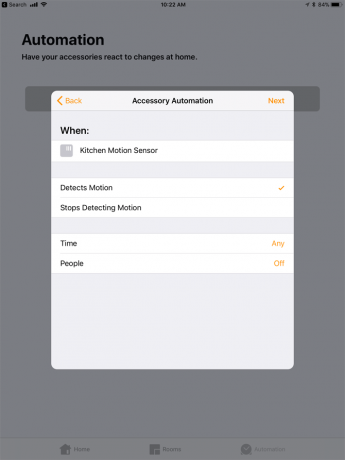
يمكنك أيضًا تحديد وقت اختياريًا ، أو ما إذا كانت الأتمتة تعمل عندما تكون في المنزل أم لا.
بعد ذلك ، اختر ما إذا كان سيتم تشغيل مشهد معين أو لتشغيل جهاز HomeKit قابل للتطبيق. على سبيل المثال ، يمكن للأتمتة تشغيل الأضواء أو إيقاف تشغيلها وحتى قفل وإلغاء قفل الباب.
يفتح توافق HomeKit طريقة رائعة للتحقق من حالة جميع أجهزة الاستشعار ، حيث يمكنك ببساطة طلب Siri. من خلال أمر صوتي بسيط ، يمكنك التحقق من الدقة ودرجة الحرارة أو الرطوبة ، والتحقق من مستوى الضوء الحالي ، ومعرفة ما إذا كانت الحركة محسوسة.
فقط إسأل "يا Siri ..."
"ما درجة حرارة [iHome SmartMonitor name]؟"
"ما هي رطوبة [اسم iHome SmartMonitor]؟"
"هل تم استشعار الحركة في [iHome SmartMonitor name]؟"
"ما هو مستوى الضوء لـ [iHome SmartMonitor name]؟"
تتوفر جميع أوامر Siri على iPhone و iPad ، وحتى ساعة ابل هل يجب أن تحصل على Apple Watch؟ 6 أشياء رائعة يمكنك القيام بها مع واحدألست متأكدًا مما إذا كنت تريد الحصول على Apple Watch؟ فيما يلي بعض الأشياء العديدة التي يمكنك القيام بها باستخدام Apple Watch. اقرأ أكثر .
خيار إضافي: غمزة
إلى جانب Apple HomeKit وتطبيق iHome Control ، هناك خيار إضافي واحد للاستفادة من البيانات البيئية SmartMonitor: محور Wink Smart Home.
في حين أنها ليست معروفة جيدًا 7 محاور منزلية ذكية لم تسمع بها من قبلتحصل بعض محاور المنزل الذكي على الصحافة ، لذلك قد لا تكون على دراية بهذه الأحجار الكريمة الأقل شهرة! قد يكون أحد هذه المحاور المنزلية الذكية الأقل شهرة هو الخيار الأمثل لك! اقرأ أكثر كخيارات أخرى في السوق ، هناك عدد من المنتجات المتوافقة مع النظام بما في ذلك إضاءة Philips Hue وعدد من الأقفال الذكية المختلفة والثرموستات الذكية مثل Nest.
ستحتاج إلى استخدام تطبيق Wink ، ولكن يمكنك إضافة عدد من الأتمتة المختلفة باستخدام SmartMonitor. على سبيل المثال ، في حالة مجيء مستشعر الحركة وتعثره ، يمكن تشغيل أضواء معينة تلقائيًا.
الأتمتة العملية باستخدام iHome SmartMonitor
على الرغم من أن SmartMonitor لا يعمل مع خدمات المنزل الذكي الأخرى التابعة لجهات خارجية مثل IFTTT ، إلا أن هناك عدد الاستخدامات العملية للجهاز ، خاصة إذا كنت على استعداد أيضًا لشراء iHome Smart متوافق قابس كهرباء.
باستخدام قابس ذكي iSP5 أو iSP6 أو iSP6X أو iSP8 ، يمكنك التحكم تقريبًا في أي جهاز كهربائي يمكنك تخيله باستخدام بيانات المستشعر.
فيما يلي بعض الأمثلة على الاستخدامات العملية لمجموعة الشاشة والمكونات:
- قم بتشغيل الأضواء عند اكتشاف الحركة في الغرفة.
- قم بتشغيل المروحة عندما ترتفع درجة الحرارة بعد نقطة معينة في الغرفة.
- قم بتشغيل الأضواء عند غروب الشمس وإيقاف تشغيلها عند شروق الشمس.
- قم بتشغيل جهاز الترطيب إذا كانت الغرفة جافة جدًا.
- أطفئ الأنوار عندما ينخفض مستوى الصوت إلى ما دون نقطة معينة.
يمكن أيضًا دمج نقاط البيانات المختلفة من المستشعرات عند إنشاء أتمتة. على سبيل المثال ، لا يتم تشغيل جهاز الترطيب إلا بعد أن تصبح الغرفة جافة جدًا فوق أو تحت درجة حرارة معينة.
كلمسة لطيفة ، تتوافق iHome Smart Plugs في حد ذاتها مع خدمة Alexa الصوتية الصوتية من Amazon. من خلال أمر سريع فقط لأي جهاز Echo أو أي منتج متوافق آخر ، يمكن تشغيل وإيقاف المقابس.
وبعد تلك الأتمتة ، هناك عدد كبير من الاختلافات استخدامات مبتكرة لقابس ذكي 12 استخدامات إبداعية للمقابس الذكية ستجعلك تريد واحدًاالمقابس الذكية هي العنصر الأساسي في أي منزل ذكي. فيما يلي عدة طرق يمكن للمقابس الذكية من خلالها توصيل أجهزتك البكم عبر الإنترنت. اقرأ أكثر يمكن أن يساعد من خارج المنزل من الصباح الباكر إلى وقت النوم.
3. استكشاف مشكلات iHome SmartMonitor وإصلاحها
تمامًا مثل أي قطعة تقنية حديثة أخرى ، قد يكون هناك عدد من المواقف التي لا يعمل فيها iHome SmartMonitor بشكل صحيح. فيما يلي ثلاث من أكثر المشاكل شيوعًا وما يمكنك القيام به حيال كل منها.
يتعذر على iHome SmartMonitor الاتصال بالإنترنت
سيستمر SmartMonitor في جمع البيانات والعمل بشكل طبيعي حتى بدون اتصال بالإنترنت. لكن اتصال Wi-Fi هو ما يسمح للمستخدمين بعرض البيانات على التطبيق المصاحب ويسمح للجهاز بالعمل مع HomeKit وأتمتة أخرى.
يمكنك بسهولة معرفة ما إذا كان الجهاز متصلاً بالإنترنت من خلال إلقاء نظرة على مؤشر حالة Wi-Fi الموجود في الجزء العلوي الأيسر من الشاشة بالقرب من درجة الحرارة. إذا كان رمز الإشارة اللاسلكية يومض ، فهذا يشير إلى أن جهاز العرض ليس لديه اتصال بالإنترنت. عندما يكون هذا الرمز صلبًا بحد ، يكون للجهاز اتصال بشبكة Wi-Fi الخاصة بك.
أول شيء يجب التحقق منه هو التأكد من أن جهاز التوجيه الخاص بك يرسل حاليًا بتردد 2.4 جيجا هرتز. عدد من الموجهات مزدوجة النطاق كيف يمكن لأجهزة التوجيه ثنائية النطاق حل مشاكلك اللاسلكيةيمكن أن يؤدي استخدام جهاز توجيه يدعم معيار النطاق المزدوج إلى تعزيز سرعات Wi-Fi بشكل كبير في العديد من الظروف. اقرأ أكثر تسمح للمستخدمين بإرسال فقط على طيف 5 جيجا هرتز. لكن SmartMonitor يتطلب إشارة 2.4 جيجا هرتز.
إذا كنت لا تزال تواجه مشكلات بعد التأكد من أن جهاز التوجيه الخاص بك يقوم بالإرسال على هذا النطاق ، فإن مجال القلق التالي هو موقع SmartMonitor وجهاز التوجيه. إن أمكن ، انقل الشاشة بالقرب من جهاز التوجيه أو العكس.
أخيرًا ، إذا استمرت المشكلات ، ففكر في شراء نظام شبكة لاسلكية - مثل Eero أو Orbi أفضل 6 شبكات Wi-Fi شبكة لمنزلكإذا كنت تعاني من مناطق ميتة لشبكة Wi-Fi حول المنزل ، فقد تكون إحدى شبكات Wi-Fi المتداخلة هذه هي ما تحتاجه. اقرأ أكثر - لمنزلك. نوع جديد من التكنولوجيا ، يمكن لهذه الأنظمة المساعدة في توفير إشارة Wi-Fi سريعة وقوية في أي مكان في منزلك ، بغض النظر عن حجمها.
لا يستشعر iHome SmartMonitor درجة الحرارة أو الحركة بدقة
قد تكون هناك بعض المواقف التي لا يستشعر فيها SmartMonitor درجة حرارة الغرفة أو أي حركة بشكل صحيح. يمكن أن يتسبب ذلك في حدوث مشكلات في عدد من المجالات المختلفة مثل عمليات التشغيل الآلي المحددة واستخدام HomeKit.
عند تثبيت الجهاز لأول مرة ، تأكد من الانتظار أكثر من ساعتين قبل الاستخدام. وفقًا لـ iHome ، سيستغرق ذلك الوقت لمعايرة البيئة المنزلية تلقائيًا.
تأكد أيضًا من أن موقع الشاشة ليس في ضوء الشمس المباشر أو فتحة تهوية / تدفئة. يمكن أن يسبب قراءة غير صحيحة.
للعمل بشكل صحيح ككاشف للحركة ، يجب أن يجلس SmartMonitor في الاتجاه الذي تريد تغطيته. الكشف دقيق لحوالي 20 قدم.
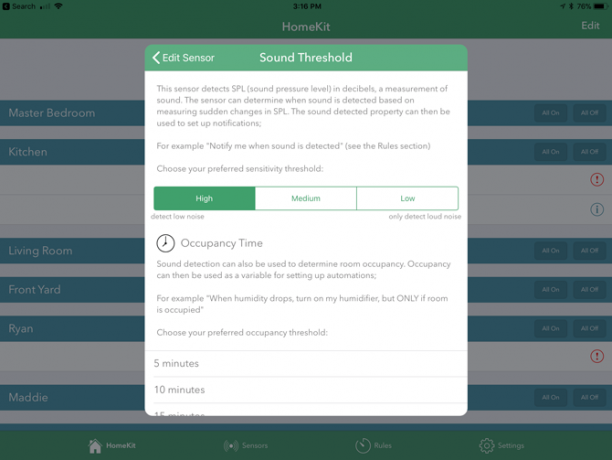
يمكنك ضبط عتبات الصوت والضوء واكتشاف الحركة في تطبيق iHome Control. حدد الشاشة في HomeKit أو الأجهزة التبويب. قم بالتمرير إلى الأسفل وحدد إما عتبة الضوء, عتبة الصوتأو عتبة الحركة علامة التبويب في التفضيلات.
مشاكل استخدام Siri للوصول إلى البيانات ومشكلات HomeKit الأخرى
تحدث مشكلة أخرى في بعض الأحيان المحيطة HomeKit احصل على أقصى استفادة من Apple HomeKit وتطبيق iOS 10 Homeفي هذه المقالة ، ستتعرف على القائمة المتنامية للمنتجات HomeKit وكيفية التحكم فيها. سترى أيضًا كيفية اكتشاف منتج متوافق في السوق. اقرأ أكثر التوافق مع أجهزة iOS و Apple Watch. يتيح المشي من خلال بضع خطوات لاستكشاف الأخطاء وإصلاحها.
الخيار الأول والأبسط هو التأكد من أنك تستخدم حاليًا حساب iCloud الصحيح مع معلومات HomeKit.
جميع بيانات HomeKit مرتبطة بحساب iCloud محدد. على iPhone أو iPad ، توجه إلى الإعدادات ثم حدد الجزء الموجود أعلى الصفحة باسمك. تأكد من أن كل شيء صحيح وأن الصفحة الرئيسية و سلسلة مفاتيح الخيارات متاحة. كلاهما ضروري لكي تعمل HomeKit بشكل صحيح.
بعد ذلك ، انتقل إلى الإعدادات> الخصوصية> HomeKit. تأكد من تشغيل مفتاح تحكم iHome. يسمح هذا للتطبيق بعرض بيانات HomeKit.
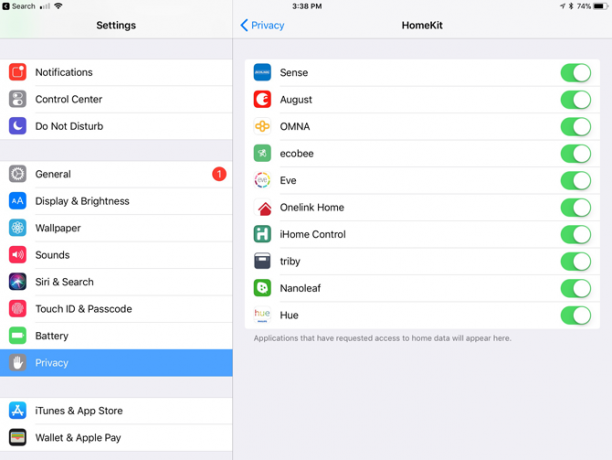
إذا لم يساعد ذلك ، يمكنك بعد ذلك محاولة إعادة تعيين iHome SmartMonitor يدويًا. في الجزء الخلفي من الشاشة ، اضغط على زر إعادة الضبط لمدة 15 ثانية على الأقل. يجب إعادة تكوين جميع الإعدادات في تطبيق iHome Control.
ضع في اعتبارك أيضًا أنه بينما يمكنك الوصول بشكل كامل إلى أي معلومات HomeKit والتحكم في Siri عند استخدام شبكتك المنزلية ، فإن الوضع يختلف عندما تكون خارج المنزل. ستحتاج إلى Home Hub - إما حديث آبل كيفية إعداد واستخدام Apple TV الخاص بكإليك كيفية إعداد Apple TV الخاص بك ، وما يمكنك فعله به ، وماذا تفعل عندما لا تتصرف الأشياء كما تتوقع. اقرأ أكثر أو جهاز iPad تم تكوينه في المنزل - لاستخدام عنصر تحكم Siri والميزات الأخرى على الطريق.
مراقبة متعددة الأغراض مع iHome SmartMonitor
في حين أن هناك بعض القيود التي يجب أن تكون على دراية بها ، فإن iHome SmartMonitor هو طريقة رائعة لتسخير تكنولوجيا الاستشعار لبناء منزل ذكي أكثر فعالية وقوة.
خاصة إذا كنت من مستخدمي iOS ، يمكن الوصول إلى هذه البيانات في أي مكان تقريبًا ويمكن أيضًا أن تكون جزءًا من عمليات التشغيل الآلي المختلفة للمساعدة في الحياة اليومية أسهل قليلاً تقنية المنزل الذكي لتوفير المال وتحسين حياتكحلول المنزل الذكي التالية عملية وغير مكلفة نسبيًا. بعضها سوف يساعدك على توفير المال. اقرأ أكثر . هذا بالتأكيد مزيج ناجح لمثل هذا الجهاز غير المكلف.
هل لديك أي أسئلة حول iHome SmartMonitor بما في ذلك كيفية إعداده واستخدام جهاز الاستشعار متعدد الأغراض؟
ولد ونشأ في غرب تكساس المشمس ، وتخرج برنت من جامعة تكساس للتكنولوجيا وحصل على بكالوريوس في الصحافة. لقد كان يكتب عن التكنولوجيا لأكثر من 5 سنوات ويستمتع بكل شيء Apple والملحقات والأمان.